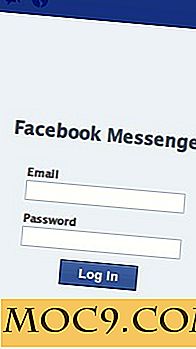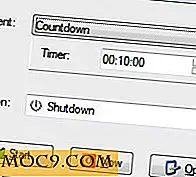Πώς να χρησιμοποιήσετε την προεπισκόπηση για τη μετατροπή εικόνων στο OS X
Εάν είστε blogger όπως εμένα, θα υπάρχουν πολλές φορές όταν θα χρειαστεί να μετατρέψετε μια εικόνα από τη μια μορφή στην άλλη. Ένα από τα χρήσιμα εργαλεία που χρησιμοποιούν οι περισσότεροι επαγγελματίες είναι το Photoshop. Το θέμα είναι ότι το Photoshop είναι πραγματικά ακριβό, και έτσι υπάρχουν και άλλα προγράμματα που μπορούν να εκτελέσουν αυτήν τη λειτουργία. Εάν χρησιμοποιείτε Mac, μπορείτε εύκολα να χρησιμοποιήσετε το ενσωματωμένο εργαλείο - Προεπισκόπηση - για τη μετατροπή εικόνων. Δείτε πώς.
Οι περισσότεροι από εσάς ίσως ήδη γνωρίζουν και έχουν χρησιμοποιήσει την Προηγούμενη προεπισκόπηση, αλλά για όσους δεν το κάνουν, το Preview είναι το προεπιλεγμένο βοηθητικό πρόγραμμα της Apple για την προβολή εικόνων και αρχείων PDF στο Mac σας. Μία από τις επιλογές που περιλαμβάνει είναι η δυνατότητα εξαγωγής μιας εικόνας σε διαφορετική μορφή αρχείου.

Για να το κάνετε αυτό, απλώς ανοίξτε την εικόνα που θέλετε να μετατρέψετε στην προεπισκόπηση και ακολουθήστε τα παρακάτω βήματα:
1. Ανοίξτε το μενού Αρχείο. Από το αναπτυσσόμενο μενού, επιλέξτε "Εξαγωγή".

2. Από το μενού "Format" επιλέξτε τη μορφή με την οποία θέλετε να μετατρέψετε την εικόνα σας.

3. Εισαγάγετε ένα νέο όνομα και τοποθεσία για το νέο αρχείο και κάντε κλικ στο "Αποθήκευση".

Από προεπιλογή, το παράθυρο μορφοποίησης θα περιλαμβάνει μόνο επιλογές για JPEG, JPEG-2000, OpenEXR, PDF, PNG (προεπιλεγμένη επιλογή) και TIFF. Ωστόσο, κρατώντας πατημένο το πλήκτρο "Option", θα εμφανιστεί μια σειρά άλλων μορφών όπως τα GIF, ICNS, Microsoft BMP, Microsoft ICON, Photoshop, SGI και TGA.
Εάν θέλετε να μετατρέψετε μια παρτίδα εικόνων μαζί, δεν θα θέλετε να το κάνετε μία προς μία. Αντ 'αυτού, για να μετατρέψετε παρτίδες όλες τις φωτογραφίες μαζί, ακολουθήστε τα παρακάτω βήματα:
1. Επιλέξτε όλες τις εικόνες που θέλετε να μετατρέψετε. Για να το κάνετε αυτό, κρατήστε πατημένο το πλήκτρο "Shift" ή "Command" ενώ επιλέγετε τις φωτογραφίες.
2. Κάντε δεξί κλικ στα αρχεία και επιλέξτε "Άνοιγμα". Αυτό θα έχει ως αποτέλεσμα όλα τα αρχεία να είναι ανοιχτά στην προεπισκόπηση.

3. Μόλις ανοίξει η προεπισκόπηση, θα σημειώσετε ότι όλες οι εικόνες θα εμφανιστούν σε μια λίστα δίπλα στην εικόνα που εμφανίζεται, παρόμοια με την παρακάτω εικόνα:

Κάντε κλικ στη λίστα για να την εστιάσετε. Τώρα πατήστε "Command + A" για να επιλέξετε όλα τα στοιχεία της λίστας. Από εδώ, επιλέξτε την επιλογή Εξαγωγή εικόνων και ακολουθήστε τις οδηγίες που αναφέρονται παραπάνω.

Αυτή η εύκολη μέθοδος θα σας βοηθήσει να μετατρέψετε εύκολα εικόνες χρησιμοποιώντας το προεπιλεγμένο βοηθητικό πρόγραμμα της Apple. Εάν έχετε οποιεσδήποτε ερωτήσεις ή σχόλια, μη διστάσετε να μας ρωτήσετε στα παρακάτω σχόλια.